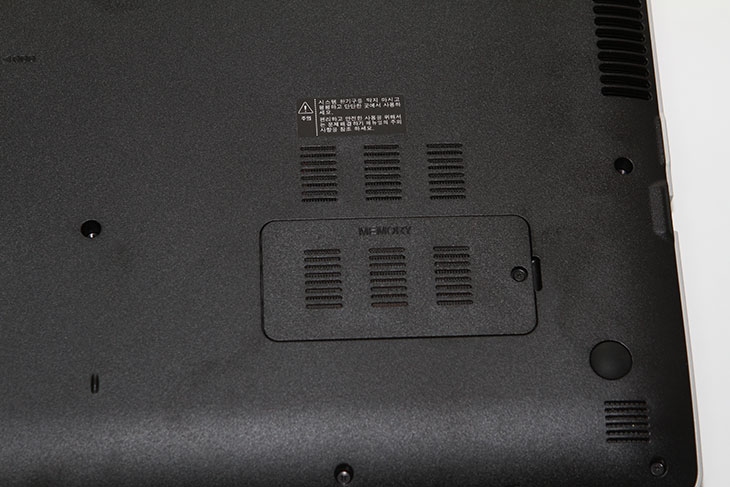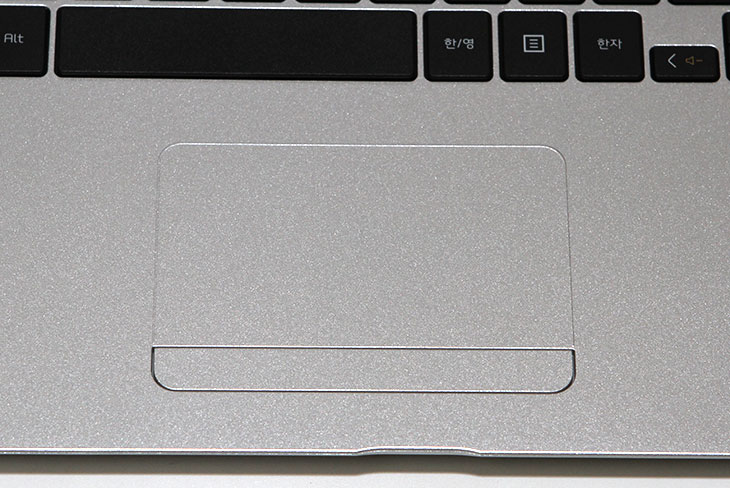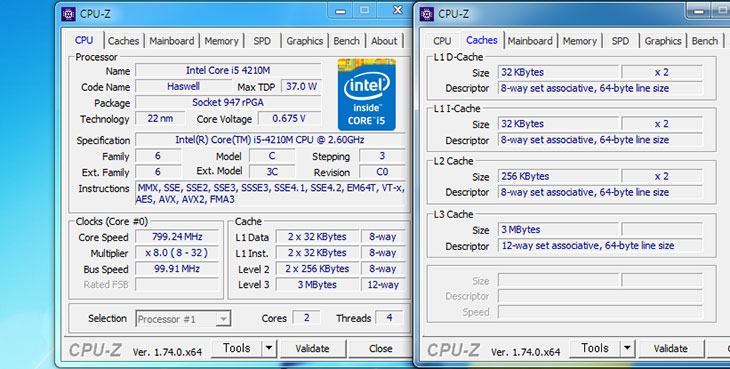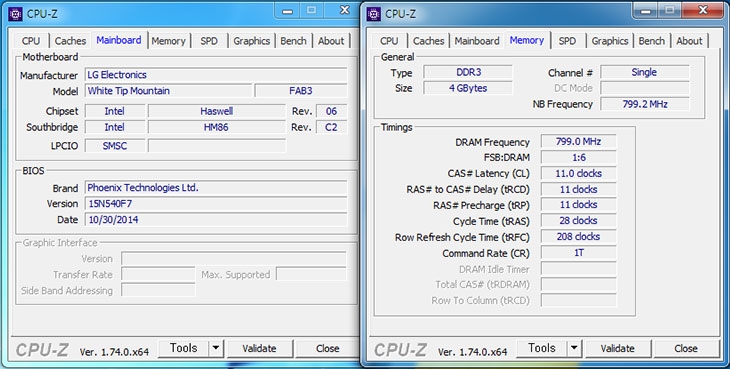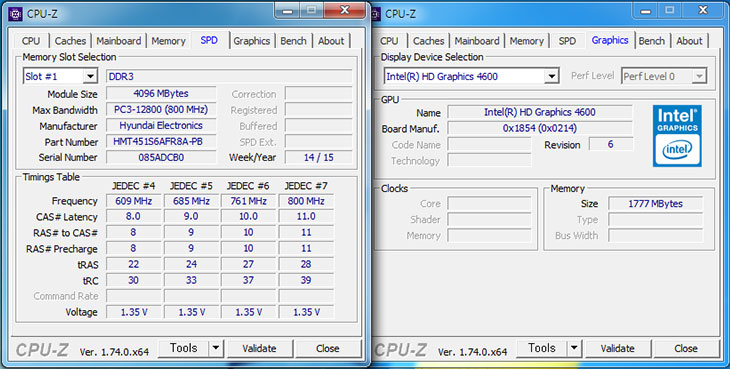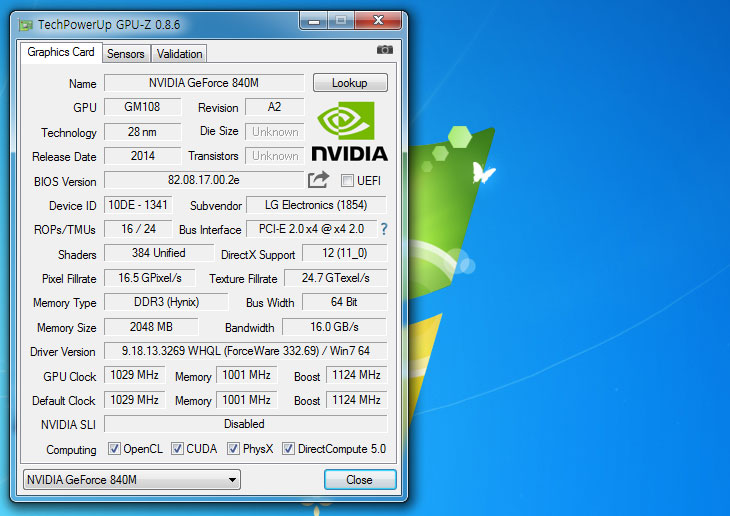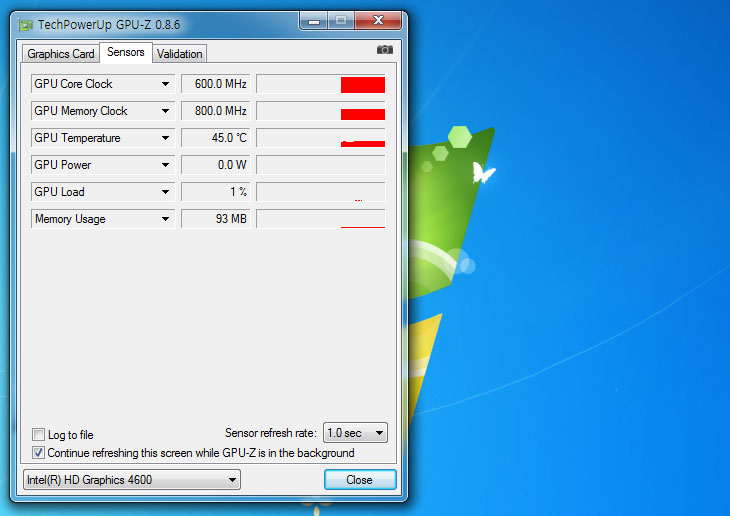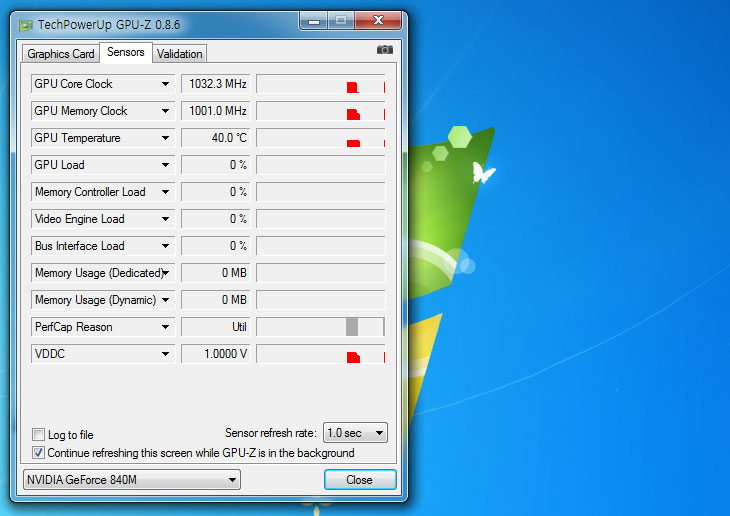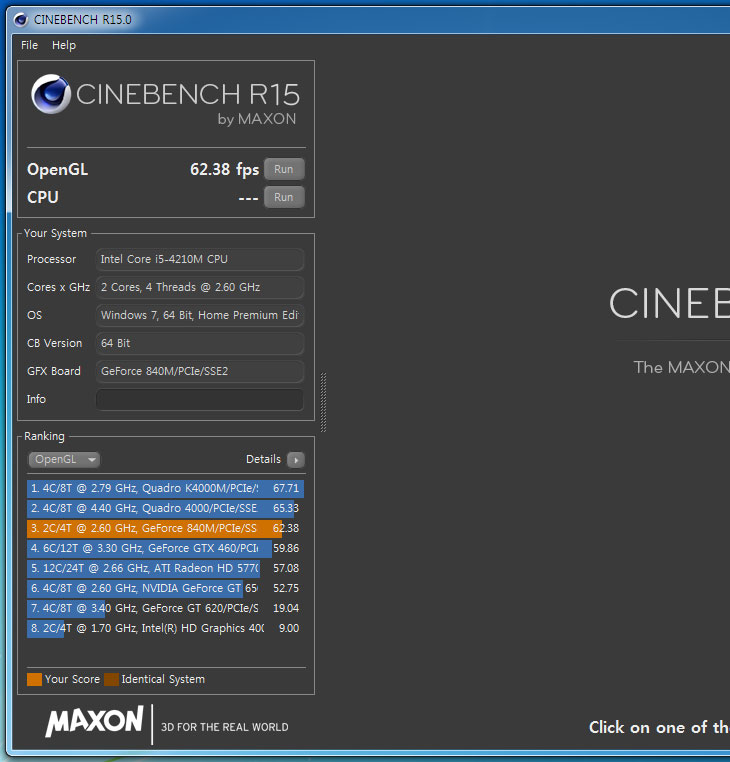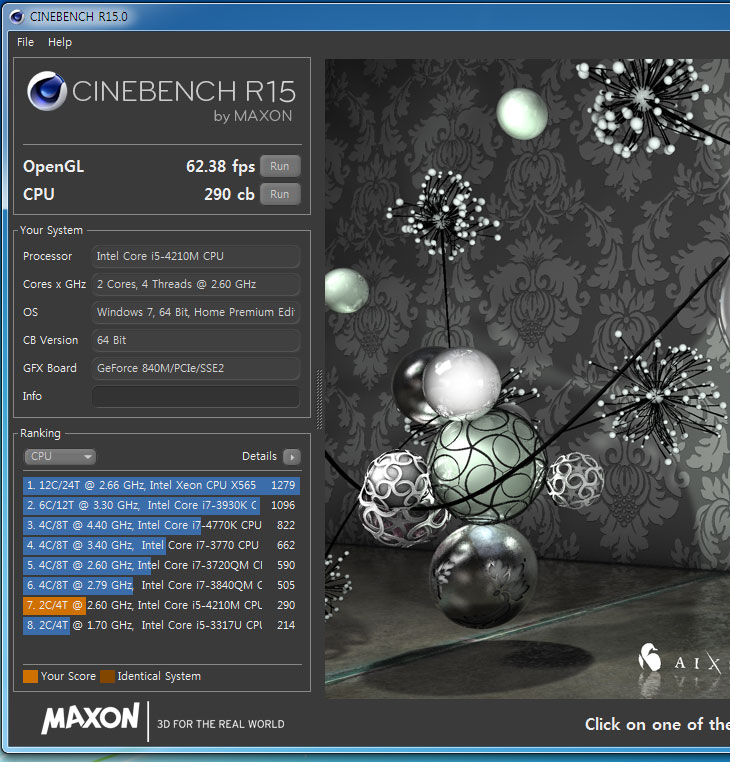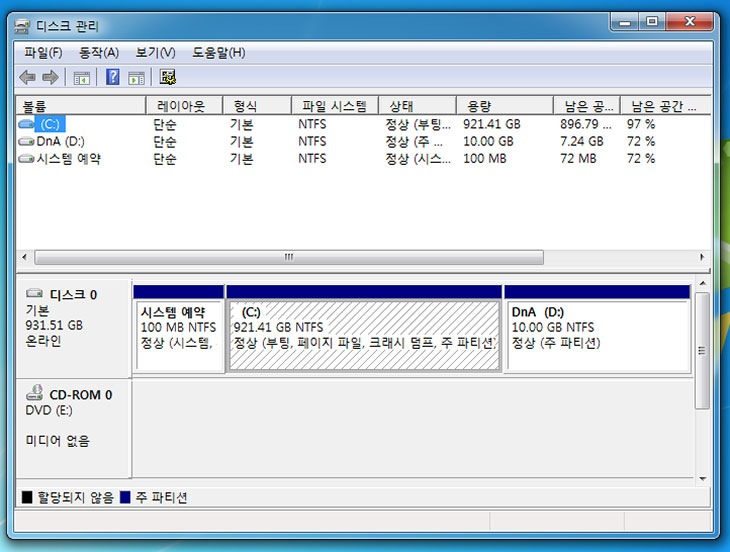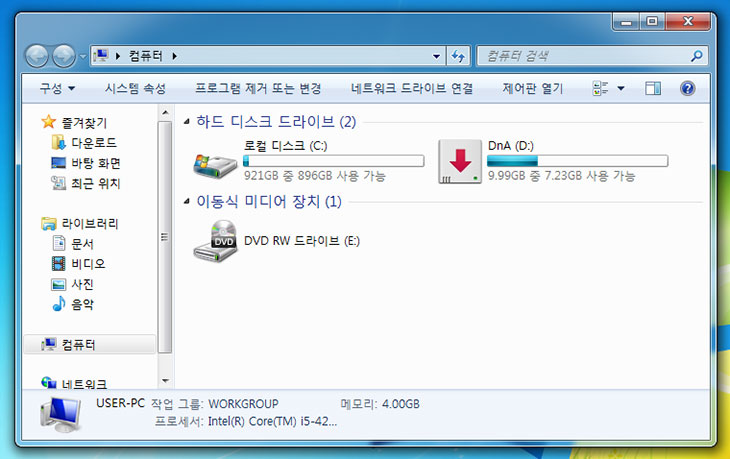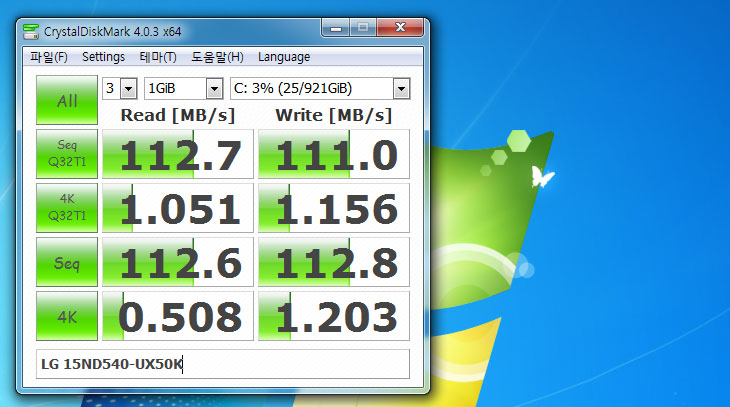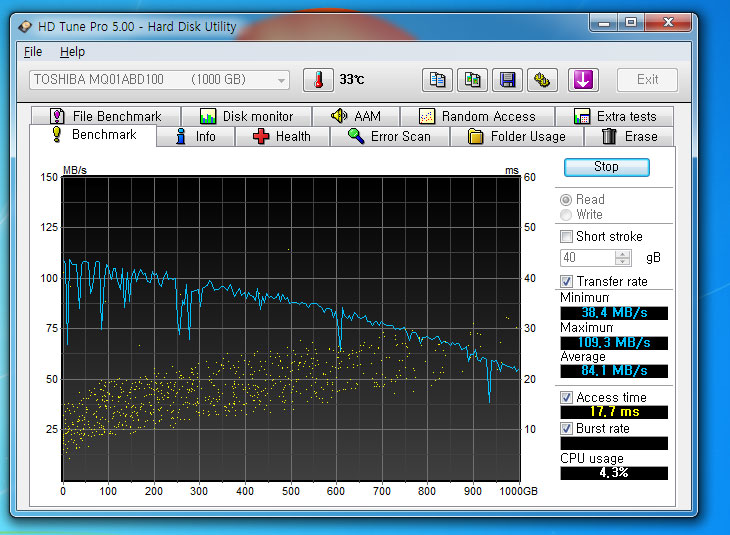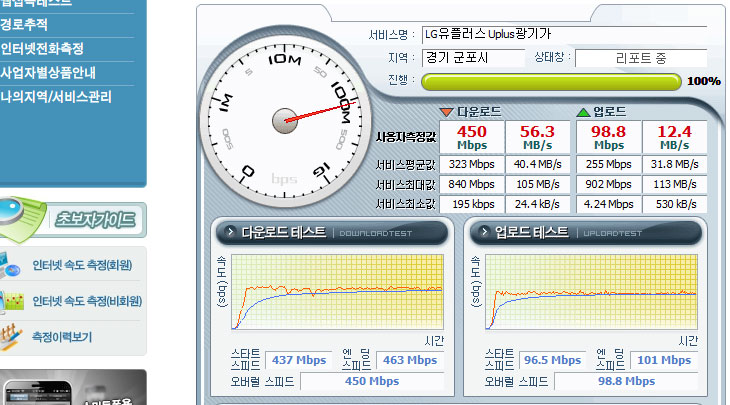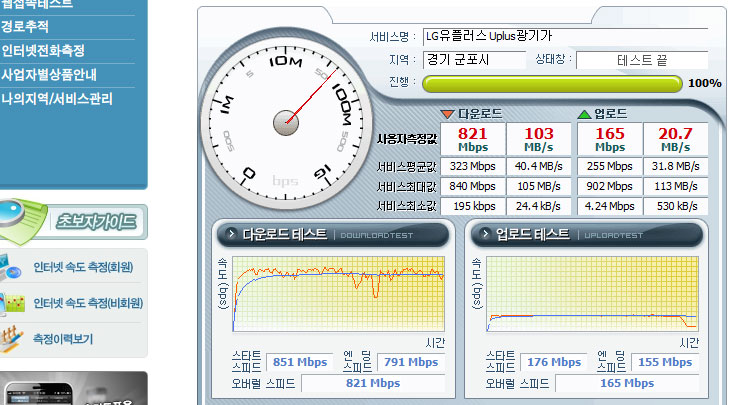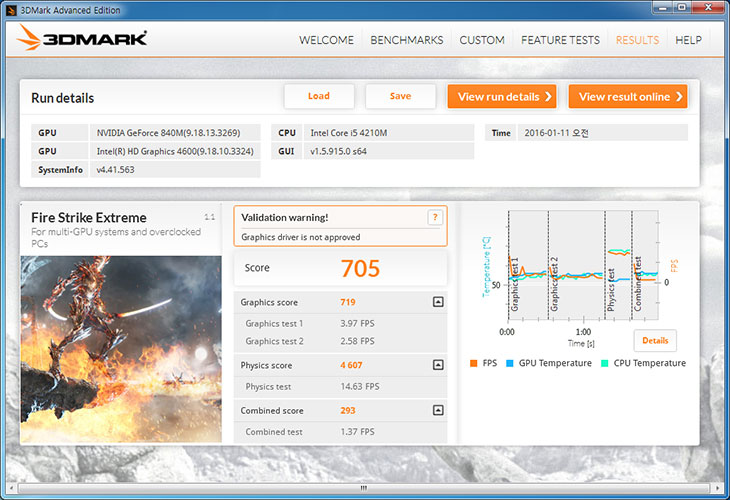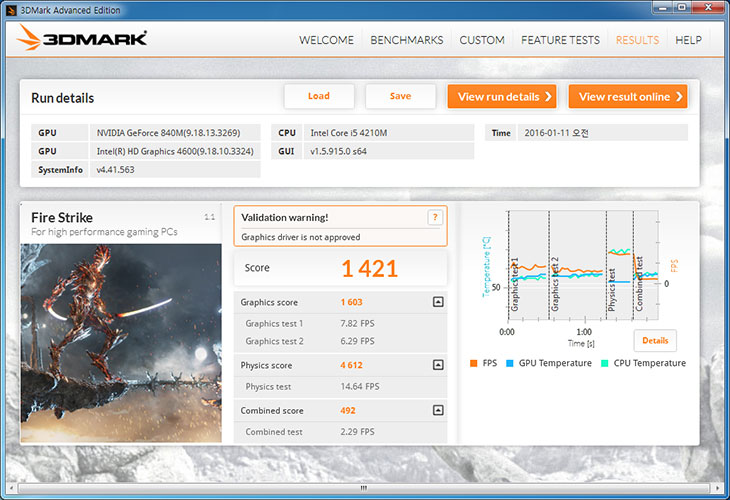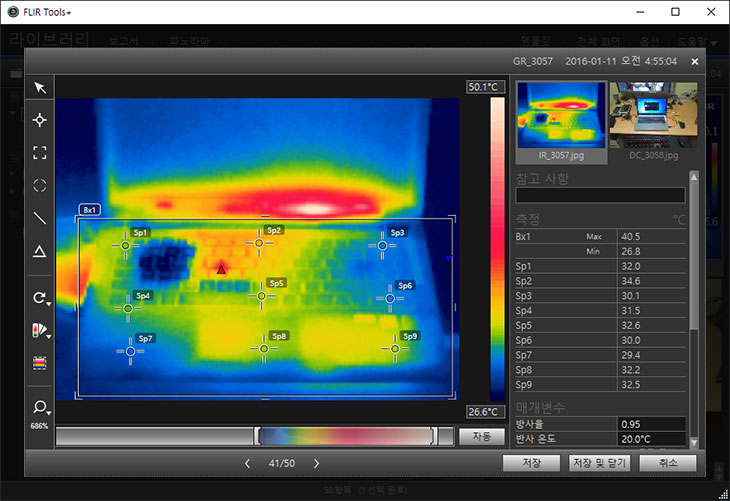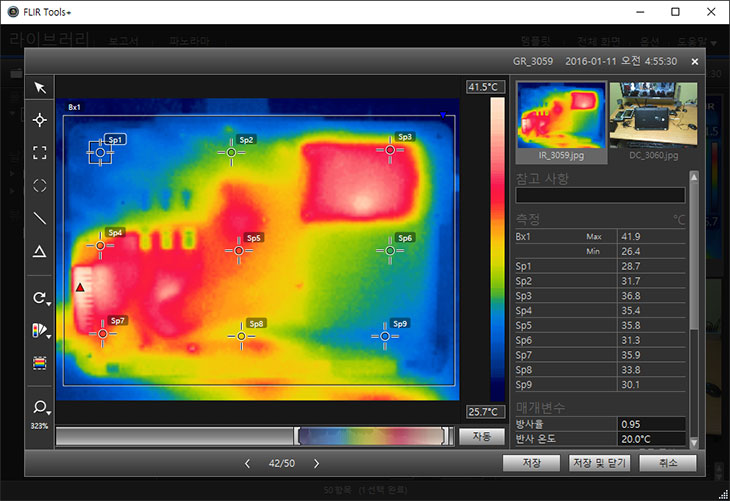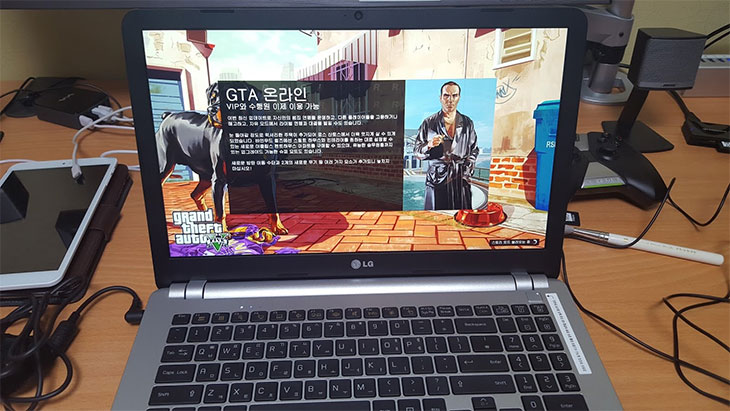조금은 투박해보이지만 무난하고 괜찮은 노트북
운영체제가 미포함되고 비교적 무난한 성능에 쓸만한 제품을 찾으시나요. 그렇다면 이 제품이 그런 용도로 사용될 수 있는데요. LG 노트북 15ND540-UX50K 벤치마크를 하면서 이 제품의 특징들을 살펴보려고 노력을 해 봤습니다. 개인적인 생각으로는 무난하다는 생각을 많기 갖게 되었는데요. 참고로 이 제품은 게이밍 노트북은 아닙니다. 제 기준에서는 고성능의 게이밍 노트북은 아니라는 것이죠. 하지만 LG 노트북 15ND540-UX50K는 15인치에 FullHD 해상도에 IPS 패널을 사용한 제품이고 무난한 성능을 가지고 있어서 문서작업용이나 사무용으로 사용하기에는 매우 충분한 사양을 가지고 있습니다. 물론 아래에서는 어느정도의 성능의 게임이 가능한지도 간단히는 알아볼 것입니다.

GTA5 게임을 잠깐 해 봤습니다. 게임은 돌아가긴 합니다. 하지만 Nvidia 840M을 사용해서 인지 좀 끊기네요. 이부분은 아래에 영상으로도 볼 수 는 있습니다. 물론 GTA5는 좀 고사양 게임 입니다. 간단한 게임은 문제가 없을 것으로 생각됩니다.
LG 노트북 15ND540-UX50K 벤치마크

박스에는 도트무늬가 들어가 있고 명품 IPS 패널이라는 문구가 있습니다. 이 제품은 IPS패널이 사용되었는데요. LG노트북들은 대부분 이부분을 강조하고 있습니다.

박스를 열어봤습니다. 노트북가방과 노트북들이 보입니다.

구성품으로는 노트북과 전원어댑터, 전원선이 보입니다.

전원 어댑터는 좀 길죽하고 뭉툭한 형태로 되어있습니다.

입력은 프리볼트이며 출력은 19V 4.74A 입니다.

부가적으로 노트북가방과 간단 설명서가 들어가 있습니다.

노트북 상판 부분은 무늬가 없는 매끈한 형태로 되어있습니다. 그리고 첫인상은 얇다라기 보다는 좀 두껍다 라는 느낌이 먼저 듭니다. 그도 그럴것이 최근에는 노트북들이 상당히 얇고 가볍게 많이 나오기 때문이죠. 이 노트북은 하드디스크가 들어간 모델로 두께가 약간 있습니다.

왼쪽 측면에는 컨싱턴 락 홀, 전원단자, 배기구, D-Sub 단자, 랜포트, HDMI, USB 3.0 단자로 구성이 되어있습니다.

오른쪽에는 오디오단자, USB 3.0 , USB 2.0 단자 그리고 ODD가 있습니다.

본체 부분의 왼쪽 아래에는 SD슬롯이 있습니다. 인터페이스만 살펴보면 조금은 평범하면서도 있을것은 다 갖추고 있는 형태 입니다.

하판 부분 입니다. 배터리는 분리가 가능한 타입 입니다. 그리고 램, HDD는 추가 또는 교체가 가능한 형태로 되어 있습니다.

하드디스크 커버는 분리가 쉬운 형태로 되어 있습니다. 볼트를 2개를 풀면 바로 분리가 가능한 형태 입니다.

하드디스크는 도시바 1TB가 들어있습니다. 교체가 가능한 형태로 만약 SSD로 바꾸고 싶은 경우 쉽게 변경이 가능합니다.
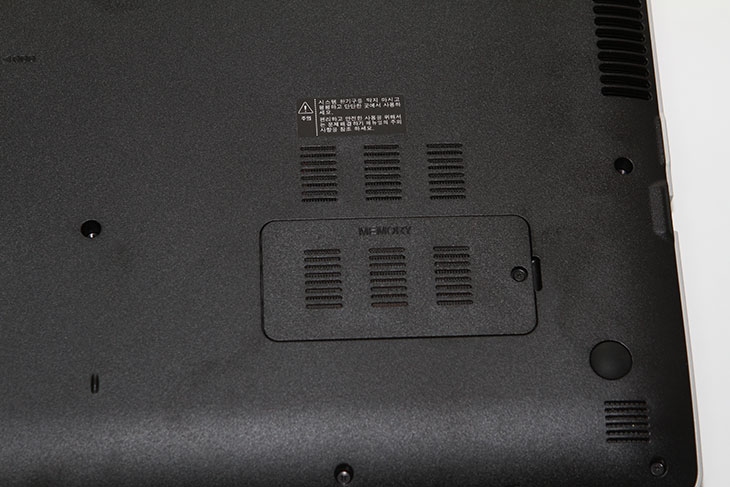
메모리 커버도 보입니다. 볼트를 하나를 풀면 쉽게 램을 업그레이드가 가능 합니다.

그런데 램 슬롯을 열어보니 기존에 장착된 램은 보이지 않고 추가 슬롯만 보입니다. 즉 기본 메모리에 추가하여 램을 증설할 수 있습니다. 이 노트북 경우 기본램이 4GB 인데 추가하여 8GB를 추가해 12GB를 만들 수 있습니다.

후면에 있는 배터리를 분리해 봤습니다. 스위치를 2개를 밀면 간단히 배터리가 분리가 됩니다. 배터리는 원형틀로 된것을 봐선 내부에 건전지 형태의 제품이 들어있을것으로 생각이 되어집니다.

배터리가 추가되어있지만 전체적인 형태는 평평한 형태를 유지하고 있습니다. 물론 후면 부분이 좀 더 두껍기는 합니다.

화면은 15인치를 사용해서 꽤 넓어보입니다. 좀 더 큰 화면을 원하시는 분들에게는 좋을듯 합니다.

키보드 경우에는 LG 노트북에서 많이 사용되는 키보드로 되어있습니다. 키의 높이가 낮고 조금은 키가 가볍고 얇게 느껴지는 형태 입니다. 키보드의 느낌에 대해서는 평가가 엇갈릴 듯 합니다.키보드의 자판 배열은 본체 부분의 공간이 넉넉해서인지 평이한 형태로 배치가 되어 있습니다. 키보드에 적응은 그래서 쉬운 편 입니다.

오른쪽 쉬프트키의 크기와 간격, 그리고 백스페이스의 사이즈는 적당하고 잘 배치가 되어있습니다.

키보드의 왼쪽 부분에도 배열이 잘 맞춰져 있습니다. 참고로 이 노트북은 키보드 백라이트가 있거나 한 형태는 아닙니다.
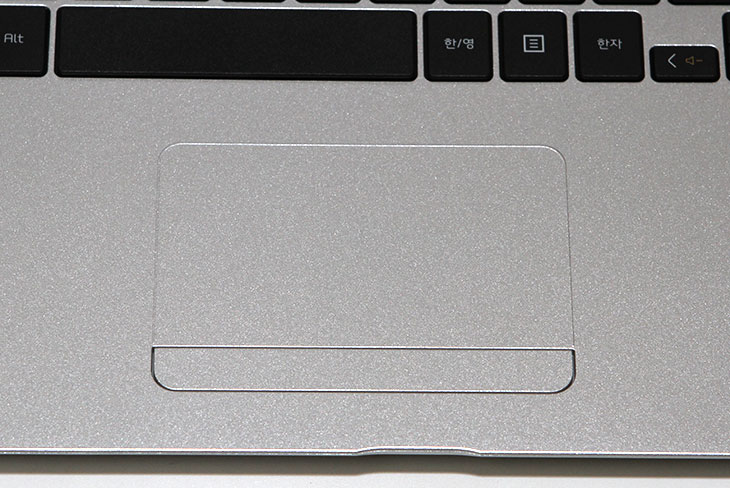
터치패드는 넓은 형태로 되어있고 하단 부분에는 터치가 아니라 버튼식 버튼이 들어가 있습니다. 버튼식이 실제 사용에서는 더 편 합니다.

키보드 아래에는 HDMI 스티커와 Geforce , i5의 스티커가 보입니다.
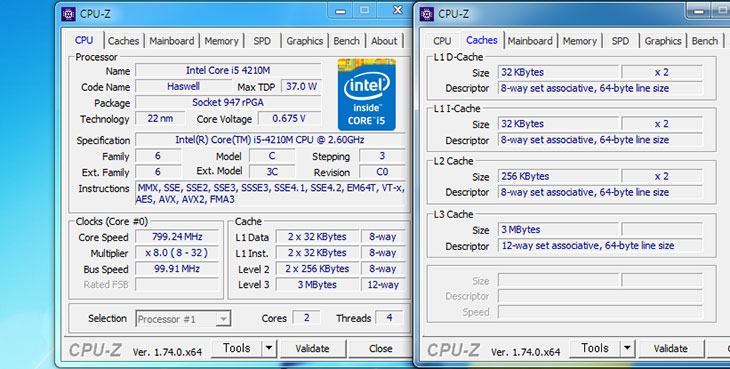
CPU-Z 정보 입니다. i5-4210M 프로세서가 사용됩니다. 프로세서는 4세대 제품이 사용되었습니다.
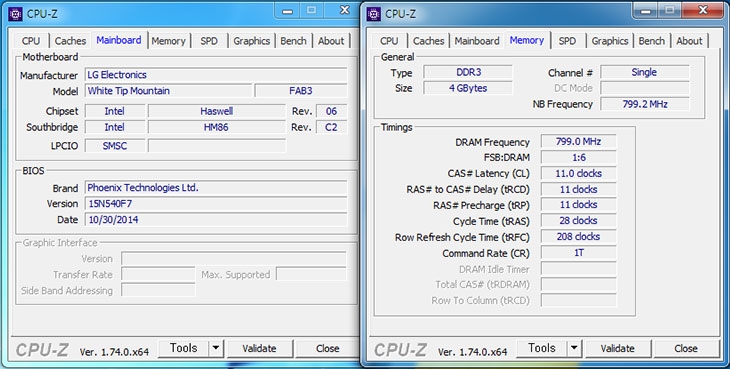
메인보드 정보와 메모리 정보 입니다. 메모리는 4GB가 하나 장착된 형태 입니다.
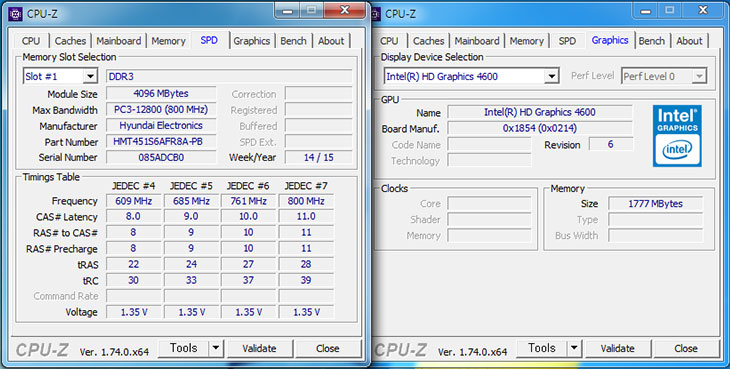
그래픽은 HD4600 이 사용되었습니다.

GPU-Z 정보입니다. HD4600 정보가 보입니다. 지금은 6세대 코어 프로세서까지 나와있으므로 이 사양은 좀 평범한 사양으로 볼 수 있습니다.
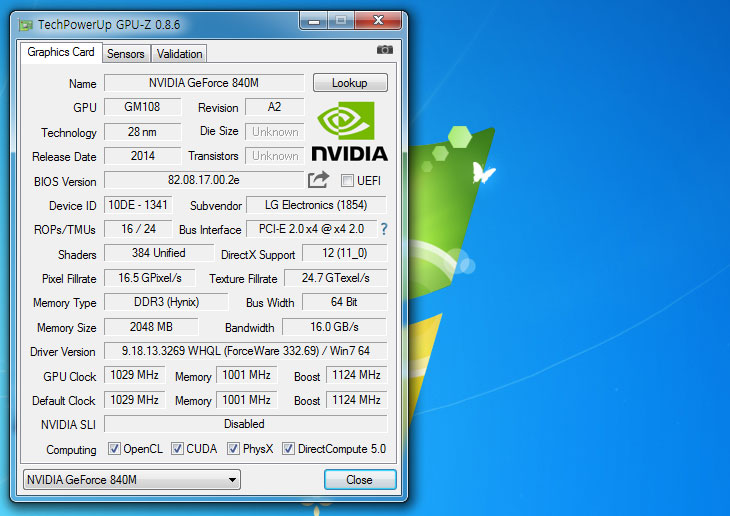
이 노트북에는 Nvidia Geforce 840M 도 들어가 있습니다. 좀 아쉬운 부분이라면 고사양의 제품이 들어간게 아니라 조금은 낮은 성능의 제품이 들어가 있습니다. 물론 이제품은 게임용 노트북은 아닙니다.
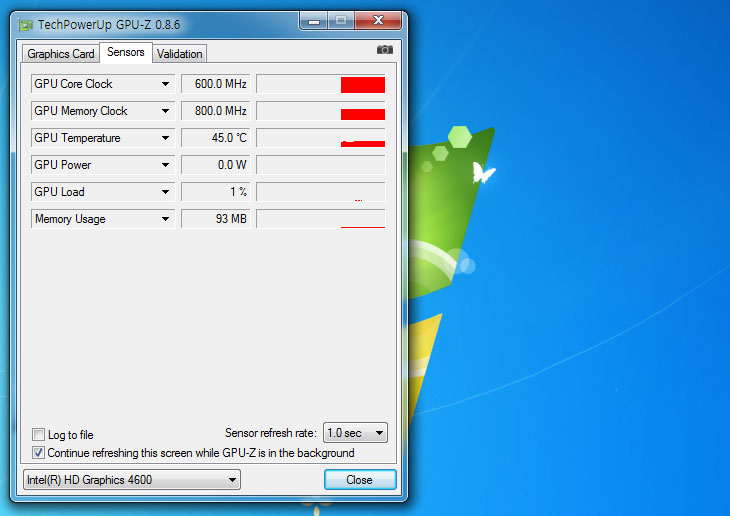
내장그래픽상태에서의 발열은 45도 정도 입니다.
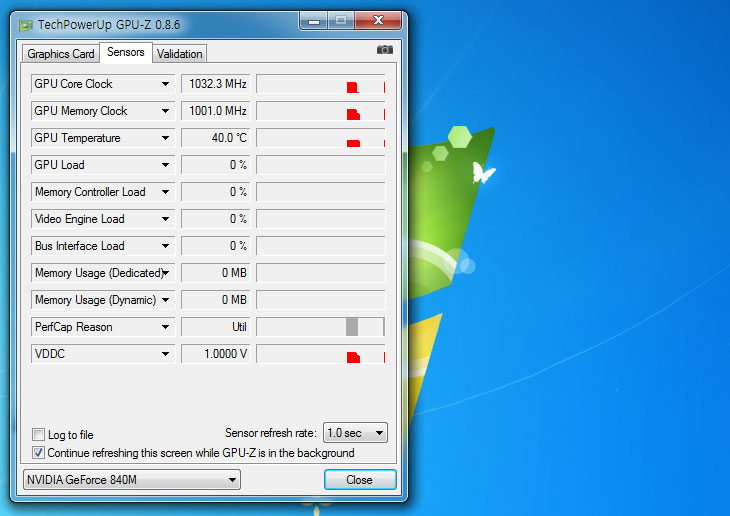
Geforce 840M에서의 온도는 40도 정도 입니다. 아래에서 발열 테스트를 해 볼 것 이지만 이 노트북은 특이하게 손이 닿는 표면 부분온도는 크게 올라가진 않았습니다.
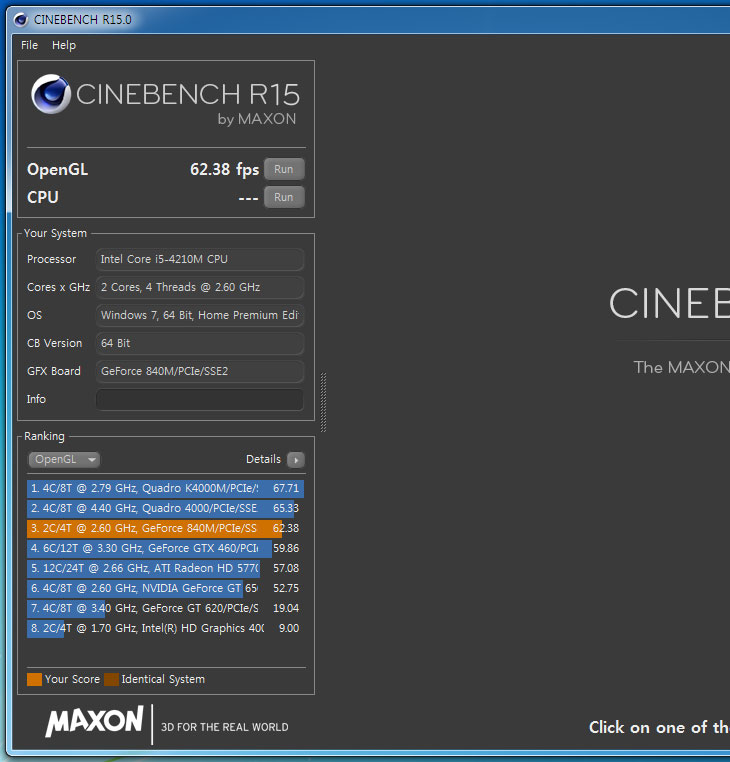
씨네벤치 R15 OpenGL 결과 입니다. 62.38 fps가 측정이 됩니다.
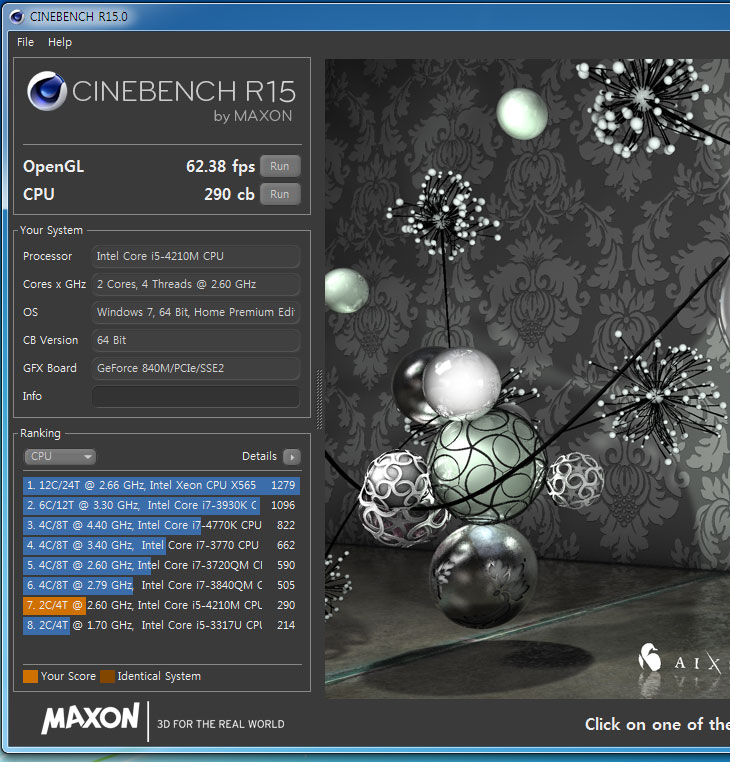
씨네벤치 R15 CPU 결과로는 290 cb가 측정이 됩니다. 다른 프로세스들과의 비교 그래프를 통해서 대략 어느정도 성능인지 판단할 수 있습니다.
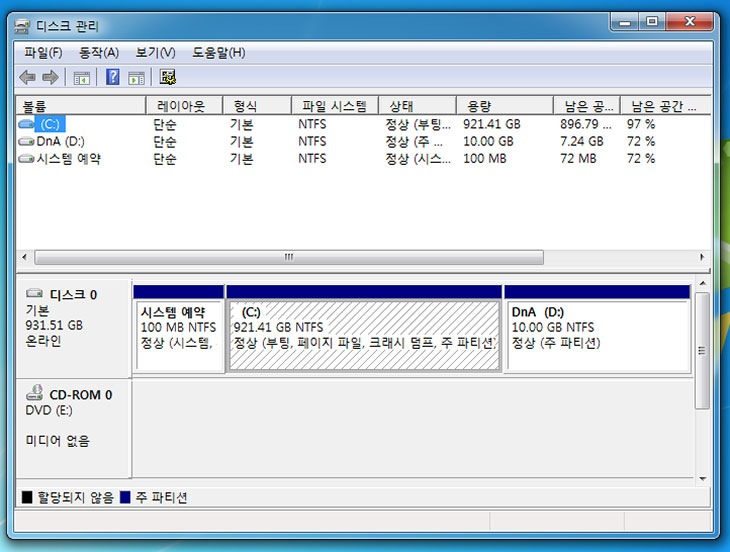
디스크 관리에서 디스크가 어떻게 나뉘어져 있는지 확인해 봤습니다. 파티션은 2개로 나뉘어져 있었습니다. 참고로 이 제품은 1TB의 하드디스크가 들어가 있습니다.
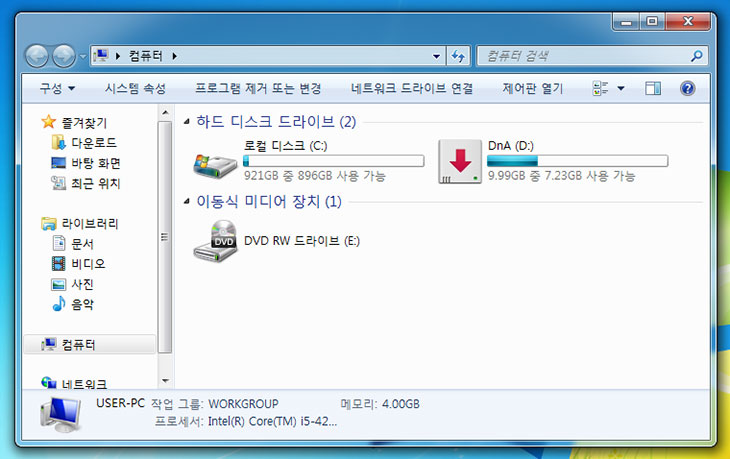
디스크 여유공간은 896GB (C) 로 충분한 편입니다.
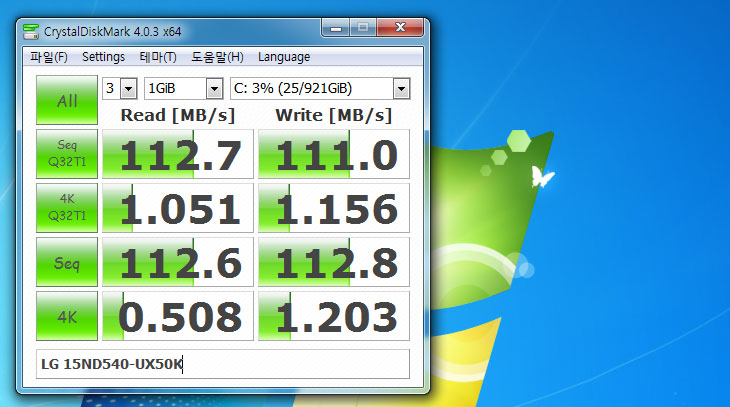
기본 하드디스크의 크리스탈디스크마크 결과 입니다. 순차 읽기 112.7 MB/sec, 순차 쓰기 111.0 MB/sec 로 평번한 수준의 성능을 보여줍니다.
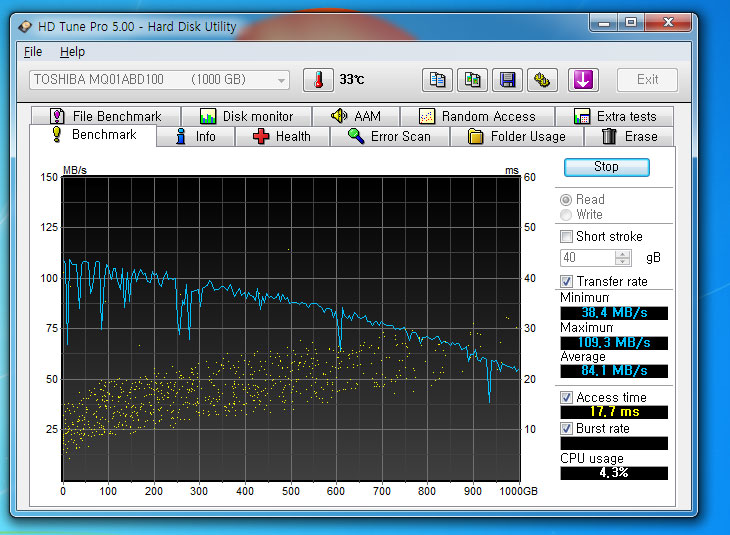
HD Tune Pro 의 읽기 성능 결과 입니다. 전형적인 하드디스크의 읽기 성능 그래프를 보여줍니다. 엑세스타임은 17.7ms로 평범한 수준 입니다. 이 성능을 더 끌어올리기 위해서는 HDD를 SSD로 바꾸는 방법은 있습니다.
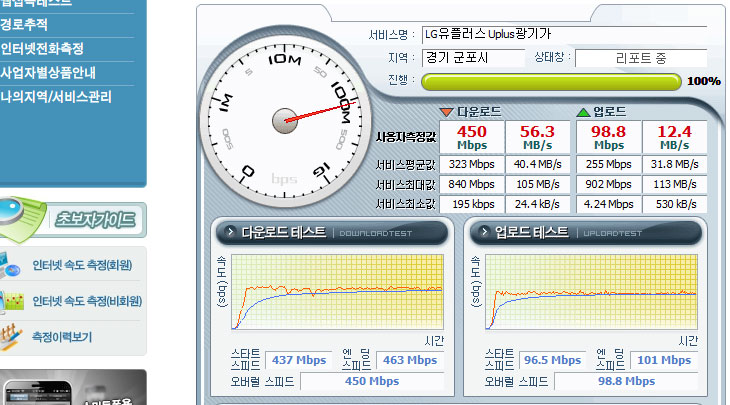
5GHz 무선성능 테스트를 해 봤습니다. 다운로드 450 Mbps, 업로드 98.8 Mbps로 괜찮은 성능이 나옵니다. 다만 좀 특이한 점은 업로드 속도가 다운로드 속도에 비해서 많이 낮게 나옵니다.

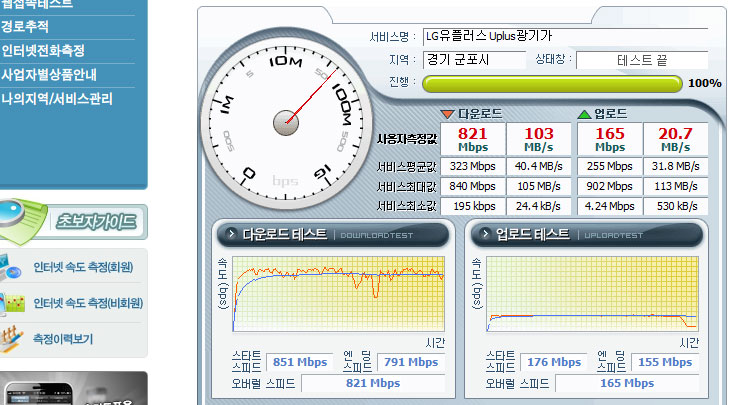
1000Mbps 유선연결을 한 뒤 벤치비 성능 테스트를 다시 해 봤습니다. 다운로드 821 Mbps, 업로드 165 Mbps 성능이 나왔습니다. 확실히 유선으로 연결을 해도 업로드는 뭔가 제한에 걸린듯 20Mbps로 제한되어 성능이 나옵니다. 보통 100Mbps의 회선을 사용할 것이므로 큰 문제는 안될듯 하지만 만약 업로드가 주요한 작업을 하신다면 참고해야할 듯 합니다. 참고로 이부분은 드라이버 개선으로 해결될 수 도 있습니다. 윈도우7에서는 문제가 있었으니 윈도우10 을 써보시기 바랍니다.

3DMARK Fire Strike Ultra 결과 이빈다. 그래픽점수는 59점 입니다. 840M이라고 하지만 그래도 4K의 고성능 해상도에서는 성능이 좀 많이 낮습니다.
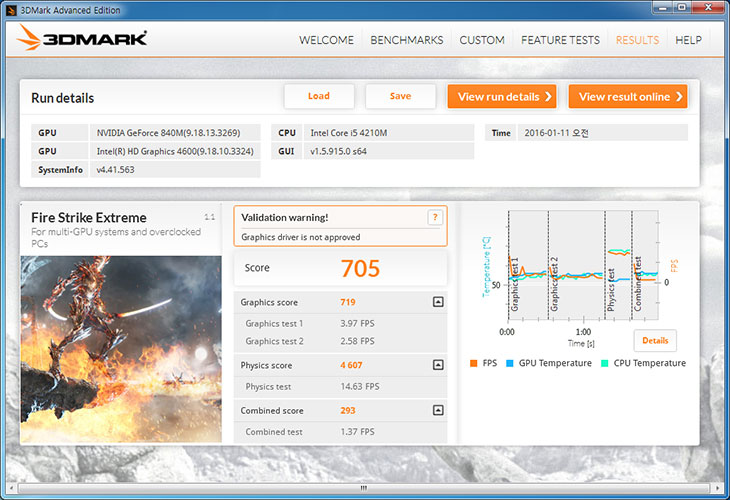
3DMARK Fire Strike Extreme 결과 입니다. 그래픽점수는 719점으로 그래도 1000 점 근처에 도달해서 꽤 괜찮은 점수가 나옵니다. 참고로 6세대의 HD530은 더 높은 성능을 보여줍니다.
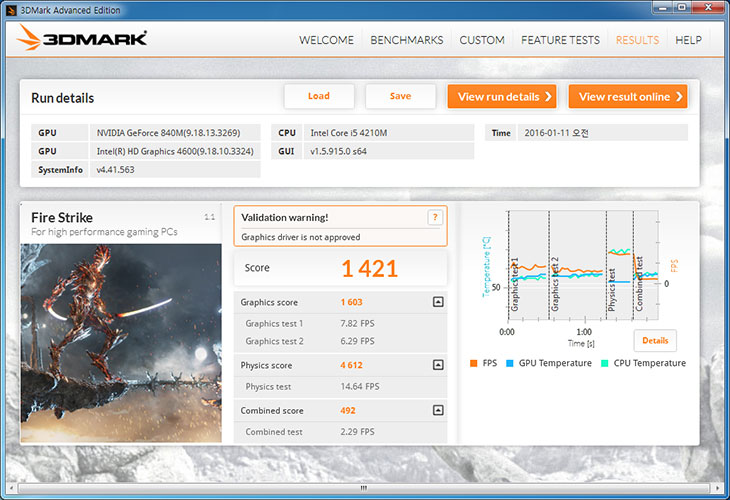
3DMARK Fire Strike 결과 입니다. 그래픽점수는 1603점으로 괜찮은 점수가 나옵니다. 그래픽점수만 놓고 보면 분명 내장그래픽보다는 훨씬 괜찮은 성능을 보여줍니다. 하지만 아주 높은 성능은 아니여서 고사양의 게임을 하는 용도로는 적당하지 않아 보입니다. 하지만 비교적 저사양의 온라인 게임은 문제가 없어 보입니다.
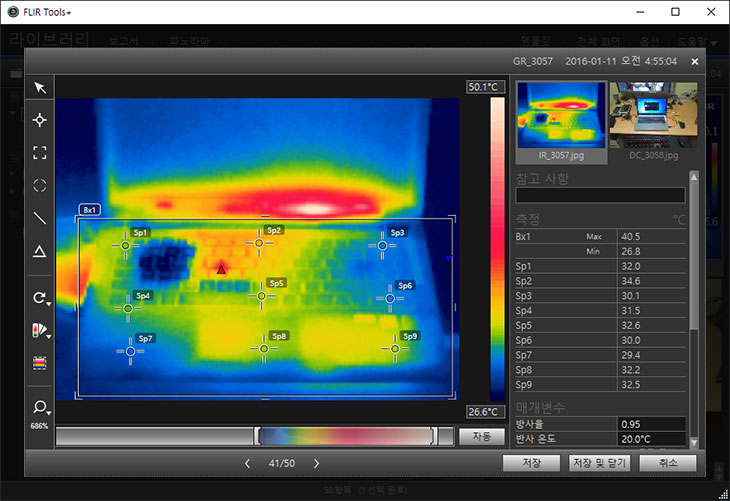
본체 상판부분의 발열을 측정 해 봤습니다. 모든 부분이 비교적 낮은 온도가 측정 됩니다. 키보드 중앙부 부분이 온도가 가장 높게 나와 40.4도가 나오긴 했지만 체온보다 조금 높은 정도로 크게 불편하지 않는 정도 입니다. 특이하게 A,W,S,D 키가 있는 부분은 파랗게 즉 온도가 많이 낮게 나옵니다. 이부분은 내부에 블로어팬이 키보드 상단 부분에서 공기를 흡기하는 형태이므로 온도가 낮게 나온것을 볼 수 있습니다.
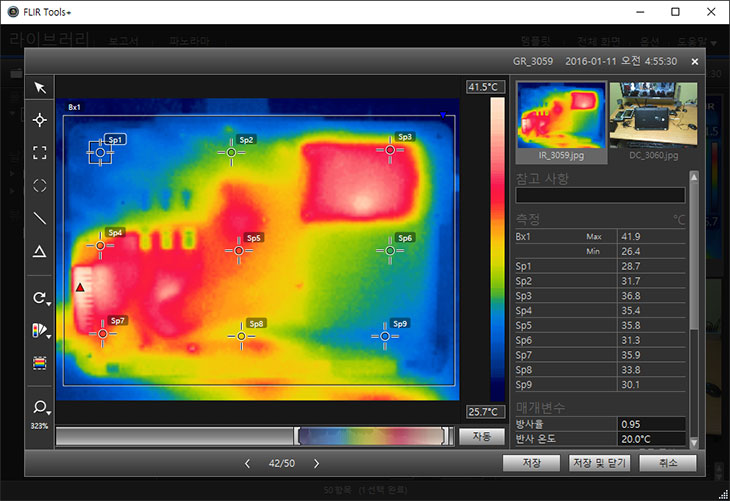
본체 하단 부분의 온도 부분 입니다. 상판과는 다르게 온도가 좀 더 높습니다. 오른쪽 손이 올려지는 부분에 온도가 조금 더 높게 보인 이유는 그 부분에 하드디스크가 있어서 입니다. 참고로 SSD를 사용하면 온도를 더 많이 낮출 수 있습니다.

전력소모량을 측정해 봤습니다. 측정기는 HPM-100A 입니다. 배터리가 완전히 충전된 상태에서의 전원을 켠상태의 전력소모량은 10.75W 정도 수준 입니다. 화면이 켜진것을 감안해보면 꽤 낮은 전력소모량을 보여줍니다.

전원을 끈 상태에서의 대기시 전력소모량은 측정해봤습니다. 0.387W 정도가 측정이 됩니다. 참고로 스마트TV가 이정도의 전력소모량을 보여줍니다.

화면부분도 좀 살펴봤습니다. 화면의 해상도 부분은 괜찮았습니다. 15인치에 FHD가 적당해보이네요. 물론 시야각도 좋습니다. 이 모니터는 글래어패널은 아닙니다. 빛반사를 줄인 패널로 되어있어서 문자를 보는것에도 괜찮았습니다.
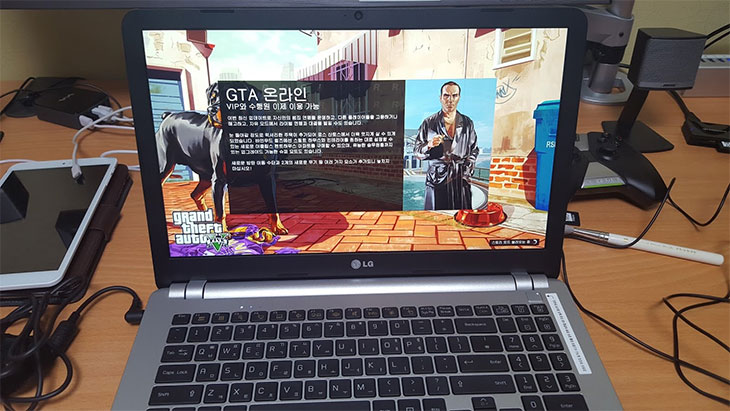
# 유튜브 영상 퍼가기는 Share 버튼 > 소스 코드를 통해서 배포할 수 있습니다. 다운로드 후 재업로드는 절대 금합니다. 노트북을 전체적으로 평가하는 부분 영상을 만들어봤습니다. 영상에서는 윈도우7을 언급했지만, 잘못된 것으로 이 노트북은 운영체제가 없는 상태로 출시간 됩니다. 즉 운영체제는 사용자가 구매하여 사용해야 합니다. 개인적으로는 윈도우7이 아닌 윈도우10을 쓰시길 권합니다. 영상을 통해서 제품의 특징 및 참고해야할 점을 살펴볼 수 있습니다.
저작권자 © 디지털포스트(PC사랑) 무단전재 및 재배포 금지